ArcGIS Maritime Server 开发教程(一)了解 ArcGIS Maritime Server
ArcGIS Maritime Server 是ArcGIS平台面向海洋、海事以及航道等行业发布的海图发布平台。Maritime Server 与之前 Nautical Solution 有着较大的差别,在地图渲染、地图发布、使用模式上均重新进行了设计,在管理和易用性方面都有了非常大的改进。由于 Maritime Server 没有中文的版本,国内使用的也不多,相对于ArcGIS Server 庞大的使用群体,Maritime Server 相对来说算是小众软件了,相当缺乏资源。为此,笔者专门编写一个简易教程,目的是为了让从事海洋相关专业以及相关行业开发人员,能够快速的了解 Maritime Server ,并且能使用 ArcGIS API 对齐进行二次开发,满足行业使用。 特别说明,Maritime Server 在ArcGIS 10.3 版本推出,本次教程使用的ArcGIS 版本为10.5.1 。 By 李远祥
ArcGIS Maritime Server 架构
ArcGIS Maritime Server 是 ArcGIS Server 的海图扩展模块,其功能需要依赖 ArcGIS Server ,需要 ArcGIS Server 作为其基本支持。可以看看官方资料关于 Maritime Server 的一个定位。

从上述的架构可以看出,其主要作用是直接使用海图数据 S-53,S-63 等数据,通过ArcGIS Server 的 SOE 技术进行封装了Maritime Chart Service 引擎,所有的请求与返回均通过ArcGIS Server 标准协议进行。其次是海图服务的可配置性,可以通过配置文件来支持数据的投影转变、图层配置以及 S-52 样式显示以及符号定制。
这与ArcGIS 10.3 之前的 Nautical Solution 不太一样,不需要通过将数据转换为GDB进行配图,在通过 ArcGIS Server 发布标准地图服务。笔者认为目前的这种模式,更好的将海图生产和发布分割开来,不需要改变用户原来海图的生产模式,直接将海图成果进行发布。
ArcGIS Maritime Server 部署
部署的方式很简单,先部署好 ArcGIS Server,然后安装 ArcGIS Maritime Server 扩展,这个安装过程很简单,按照向导提示即可完成。最后指向 Maritime Server 的授权文件即可按成安装。
安装完成后需要进行简单的设置。需要进入 ArcGIS Server Manager ,选择[站点],在【扩展】标签中,选择【添加扩展】按钮,到 Maritime Server 的安装目录中,选择 MaritimeServer.seo 文件。

MaritimeServer.seo 文件一般放在诸如 C:\Program Files\ArcGIS\MaritimeServer\Server10.5\Bin 中。由此可见,Maritime Server 确实是 ArcGIS Server 的一个SOE扩展程序。
ArcGIS Maritime Server 发布海图服务
ArcGIS Maritime 发布海图服务,不像传统方式需要对数据进行转换、配图、链接ArcGIS Server ,通过 ArcMap 软件发布,它的发布和管理方式更加简便。
任何的一个 Maritime Chart Service ,都是依赖一个已有的地图服务,通过扩展其能力进行发布的。在已有的地图服务中,点击【编辑】,在【功能】标签中,可以开启 Maritime Chart Service 服务,如下图所示

在其页面下半部分,属性中可以配置 Maritime Chart Service 服务所在的各种路径。

这个【属性】的配置是一组文件夹,在 Maritime Server 安装的时候,会将这个目录结构复制到安装目录中,其目录在 \Program Files\ArcGIS\MaritimeServer\Server10.5\maritimechartservice

这四个目录分别用来存放Maritime 的配置文件、S57 S63数据、日志文件、海图服务场景文件 。
海图服务默认的配置路径是在 ArcGIS Server 的配置目录 arcgisserver\directories 中。最便捷的方法是在这个目录下创建一个名为 maritimeserver 目录,将 \Program Files\ArcGIS\MaritimeServer\Server10.5\maritimechartservice 整个目录拷贝到其中。
当然,这个目录是可以根据海图服务进行配置的。每一个服务如果采用不同的配置,可以将没修改过的 maritimechartservice 目录拷贝到其他存储位置进行配置,确保多个海图服务的配置不会打架。
Maritime Chart Service 发布很简单,直接将 S-57 数据拷贝到服务对应的配置目录 datasets 中,如下图所示

ArcGIS Maritime Server 支持增量发布 S-57 数据,如.001、.002 等,直接将增量数据放在.000的同一级目录即可。
拷贝完数据之后,需要通过 ArcGIS Server Manager 页面重启 Maritime Service 对应的地图服务。如果配置没有问题,重启服务后在 maritimechartservice\sencs 目录下看到被解析后的海图场景文件.senc文件,如下图所示

ArcGIS Maritime Service 服务访问
发布成功之后,ArcGIS Maritime Service 具有其特定的访问地址。其地址有两部分组成,前部分海图服务依赖的基础服务地址,后部分是 Maritime Service 扩展的地址。下面是一个完整的海图服务地址
http://nsdemo.esri.com/arcgis/rest/services/SampleWorldCities/MapServer/exts/MaritimeChartService/MapServer
这个服务地址是依赖于 ArcGIS Server 发布的 SampleWorldCities 服务,在此基础上开启了海图功能。exts 后面的部分是对应海图服务的几种服务形式,目前支持 ArcGIS 的 MapServer、 WMSServer 以及 AISServer 三种形式。

尽管有目前有三种服务的形式可以访问,但笔者还是建议使用 ArcGIS MapServer 方式,这样跟ArcGIS 的 JavaScript API 契合得比较好。使用传统的 ArcGIS JS API 可以快速的上手。后面的教程将会针对 ArcGIS JS API 的开发进行编写。
点击进 MapServer 的服务,跟传统的 ArcGIS 服务的界面没什么太大的区别,但页面部分就不能像 ArcGIS Server 的服务那样点击 JavaScript 按钮进行预览。

如果需要预览,必须通过编写一个简单的页面进行加载。页面的编写可以使用 ArcGIS JS API 进行调用。下面是一个简单的海图服务调用和预览的例子。
<!DOCTYPE html>
<html>
<head>
<meta http-equiv="Content-Type" content="text/html; charset=utf-8">
<meta name="viewport" content="initial-scale=1, maximum-scale=1,user-scalable=no" />
<title>加载海图服务</title>
<link rel="stylesheet" href="https://js.arcgis.com/3.23/esri/css/esri.css">
<style>
html,
body,
#map {
height: 100%;
margin: 0;
padding: 0;
}
</style>
<script src="https://js.arcgis.com/3.23/"></script>
<script>
var map;
require(["esri/map", "esri/layers/ArcGISDynamicMapServiceLayer", "dojo/domReady!"], function (Map, DynamicLayer) {
map = new Map("map");
//加载基础底图
var basemap = new DynamicLayer("http://nsdemo.esri.com/arcgis/rest/services/SampleWorldCities/MapServer");
map.addLayer(basemap);
//加载海图服务
var enc84 = new DynamicLayer("http://nsdemo.esri.com/arcgis/rest/services/SampleWorldCities/MapServer/exts/MaritimeChartService/MapServer");
map.addLayer(enc84);
});
</script>
</head>
<body>
<div id="map"></div>
</body>
</html>
其预览结果如下
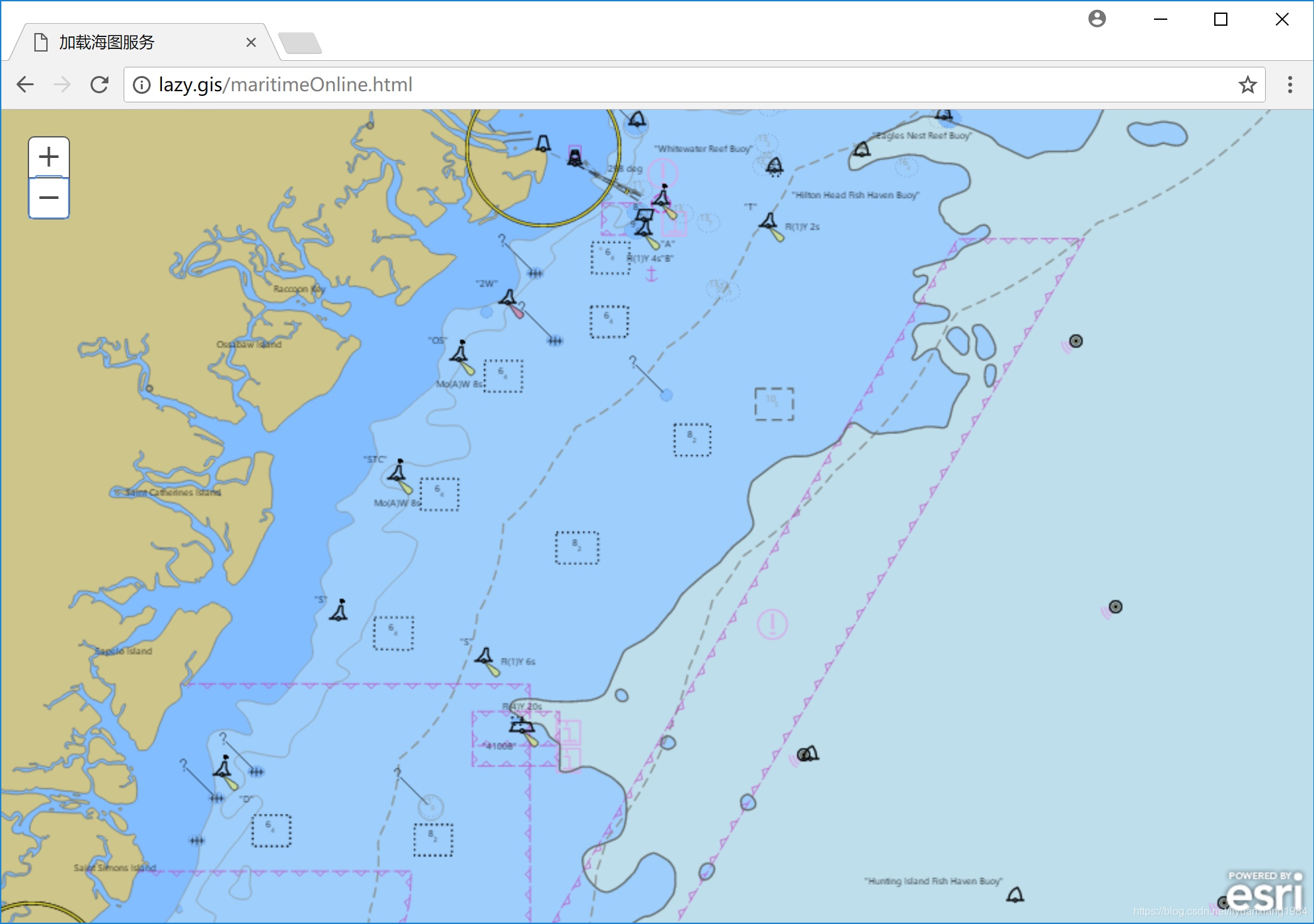
总结
所谓"工欲善其事,必先利其器"。在进入开发之前,先了解清楚 ArcGIS Maritime Server 的体系结构,是非常有必要的。这可以让我们在后续的开发过程中更加清晰明白其运行机制,这对功能开发很有帮助。
更多的GIS主流和非主流技术,可以持续关注CSDN的GIS制图乐园,以及微信公众号【GIS制图乐园】。BY 李远祥

























 3547
3547

 被折叠的 条评论
为什么被折叠?
被折叠的 条评论
为什么被折叠?








